在Windows10操作系统中,注册表是核心数据库,存储了系统配置、硬件设备、软件应用等重要信息。然而,随着时间的推移和软件的频繁安装卸载,注册表可能会变得冗余和混乱,从而影响系统的运行速度和稳定性。因此,对注册表进行优化提速成为了提高Windows10系统性能的重要方法!
操作之前,请一定要备份注册表:
在进行任何注册表操作之前,务必先备份注册表,以防意外情况发生导致系统不稳定。备份方法如下:
按下“Win + R”组合键,打开“运行”对话框。输入“regedit”,打开注册表编辑器。在注册表编辑器中,点击“文件”菜单,选择“导出”。选择保存位置并为备份文件命名。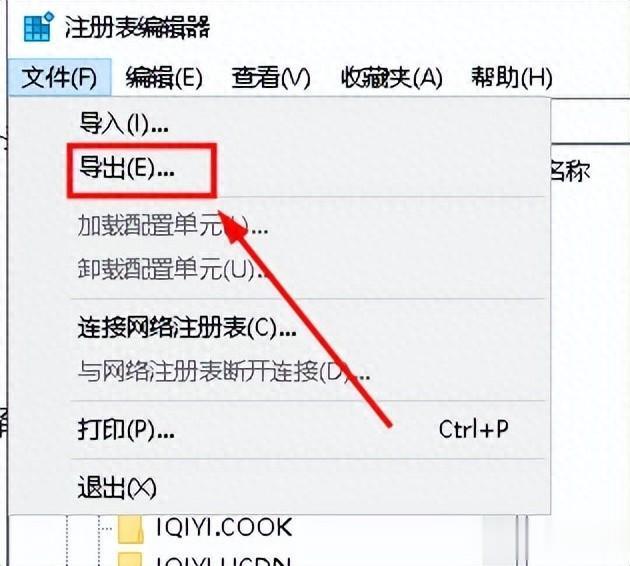 一、清理无效注册表项
一、清理无效注册表项注册表中的无效项主要包括已经不再使用的软件留下的残余信息、错误的驱动程序配置等。这些无效项不仅占用系统资源,还可能导致系统运行缓慢或不稳定。因此,我们需要定期清理这些无效注册表项。
实例操作:打开注册表编辑器(可通过在“开始”菜单中搜索“regedit”并回车打开)。
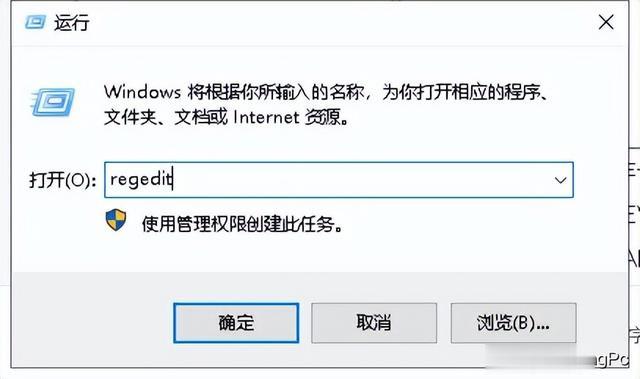
定位到“HKEY_CURRENT_USER\Software”和“HKEY_LOCAL_MACHINE\Software”两个路径下。然后,逐个查看每个子项,删除那些已经不再使用的软件的注册表项。在删除之前,建议先备份注册表,以防万一出现错误导致系统崩溃。(如果你还是担心,可以用第三方清理工具进行清理)。
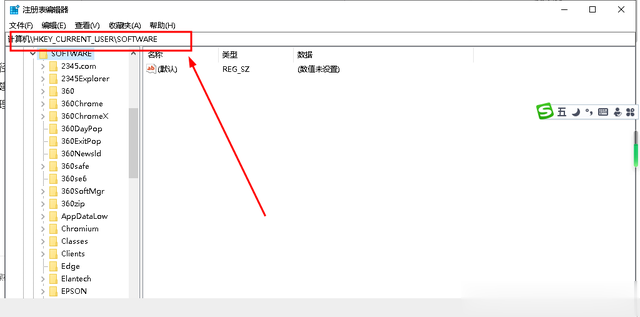 二、优化注册表设置
二、优化注册表设置除了清理无效注册表项外,我们还可以通过修改注册表中的某些设置来优化系统性能。
实例操作一:清除内存内被不使用的DLL文件。
在注册表编辑器中,定位到“HKEY_LOCAL_MACHINE\SOFTWARE\Microsoft\Windows\CurrentVersion”路径下.
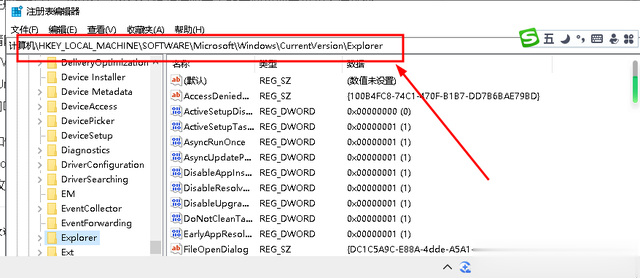
在“Explorer”项中增加一个名为“AlwaysUnloadDLL”的新项,并将其默认值设为1。这样设置后,系统将在空闲时自动卸载不再使用的DLL文件,从而释放内存空间,提高系统运行速度。
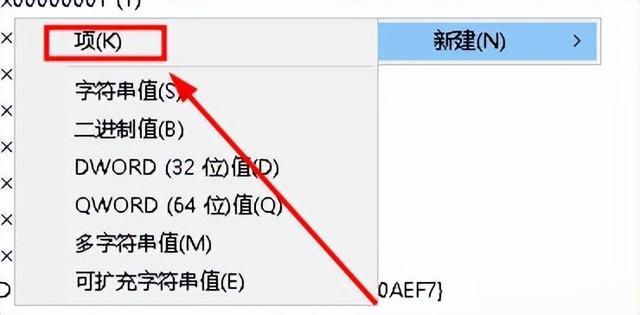
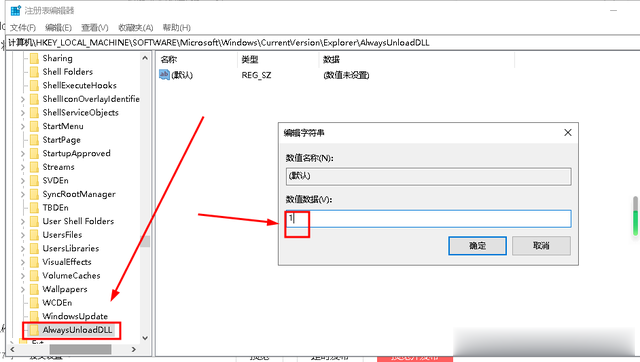
实例操作二:加快菜单显示速度。
在注册表编辑器中,定位到“HKEY_CURRENT_USER\Control Panel\Desktop”路径下.
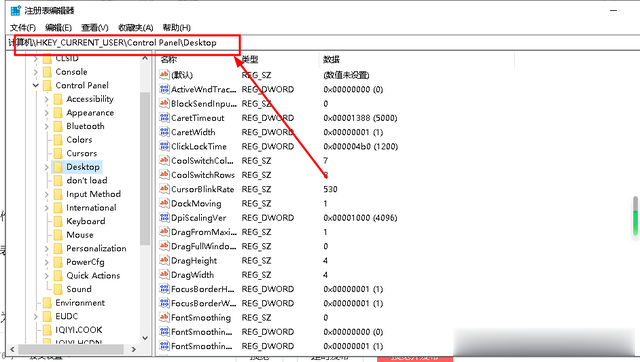
找到名为“MenuShowDelay”的项(如果没有则新建一个),并将其数值数据修改为较小的值(如400),这样设置可以减少菜单显示时的延迟时间,提高操作效率。
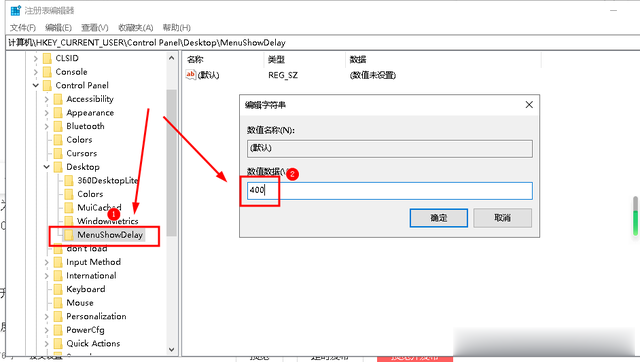 三、提升开机速度
三、提升开机速度开机速度是衡量系统性能的重要指标之一。通过修改注册表中的相关设置,我们可以有效提升Windows10的开机速度。
实例操作:在注册表编辑器中,定位到“HKEY_CURRENT_USER\Software\Microsoft\Windows\CurrentVersion\Explorer\Serialize”路径下。
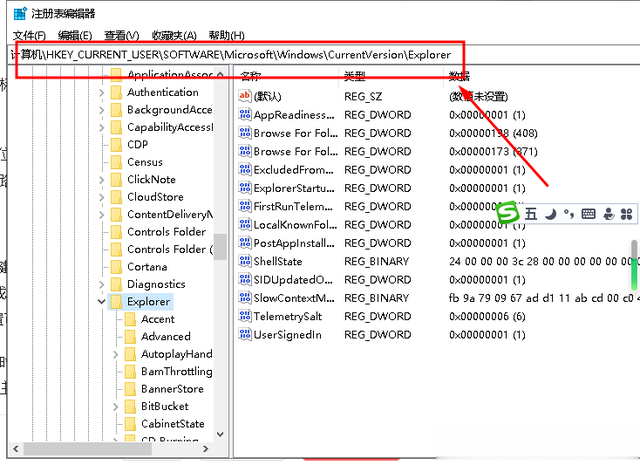
如果“Serialize”项不存在,可以右键点击“Explorer”项并选择“新建”->“项”来创建它。然后,在“Serialize”项右侧界面中,找到或新建一个名为“StartupDelayInMSec”的DWORD 32位值,并将其数值数据修改为0。这样设置可以取消系统启动时的延迟,从而加快开机速度。
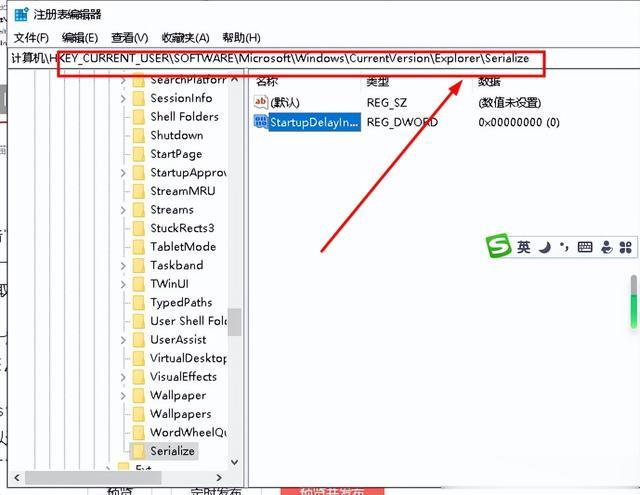
需要注意的是,在进行注册表修改时,一定要谨慎操作,避免误删或修改关键项导致系统崩溃或功能异常。建议在修改前备份注册表,以便在出现问题时能够恢复原始设置。
通过以上实例操作,我们可以对Windows10注册表进行提速优化,提高系统的运行速度和稳定性。当然,除了注册表优化外,还可以通过其他方式如升级硬件、优化系统设置等来提高Windows10的性能。在实际使用中,我们可以根据自己的需求和实际情况选择合适的优化方法,让Windows10系统更加流畅高效地运行。
